微软应用商店是Windows系统上最常用的应用下载平台之一,然而有时候用户可能会遇到无法打开微软应用商店的问题,这将导致他们无法下载和更新应用程序。本文将提供一些简单而实用的解决方法,帮助用户解决微软应用商店打不开的问题。
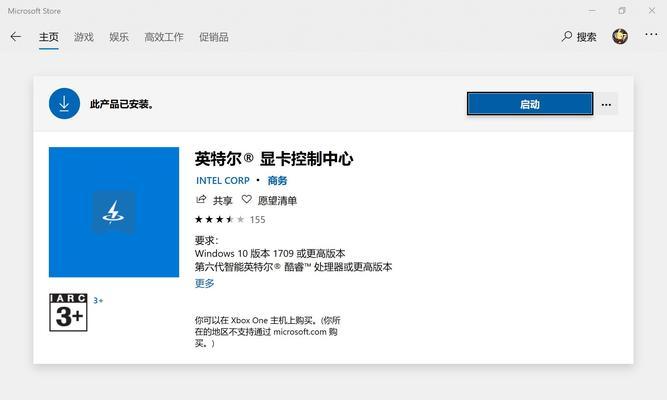
一、检查网络连接
1.检查网络连接状态是否正常,确保你的设备已连接到可稳定的网络。
二、清理缓存和重置微软应用商店
2.清理微软应用商店的缓存文件,以修复可能导致应用商店无法打开的问题。
三、重启设备
3.尝试简单地重启你的设备,有时候这样就可以解决微软应用商店打不开的问题。
四、检查系统更新
4.检查是否有可用的系统更新,有时更新操作系统可以修复微软应用商店的故障。
五、检查时间和日期设置
5.确保你的设备上的时间和日期设置是准确的,不正确的时间和日期可能导致微软应用商店无法打开。
六、更新微软商店应用
6.检查是否有可用的微软商店应用更新,更新应用程序可能会修复一些导致商店无法打开的错误。
七、检查电脑中的病毒或恶意软件
7.运行杀毒软件扫描你的设备,确保没有病毒或恶意软件干扰微软应用商店的正常运行。
八、禁用代理服务器
8.如果你使用代理服务器上网,尝试禁用代理服务器,然后重新打开微软应用商店看是否能正常访问。
九、清空DNS缓存
9.清空设备上的DNS缓存,以解决可能导致微软应用商店无法打开的网络问题。
十、更改用户账户设置
10.尝试使用不同的用户账户登录系统,有时候个别用户账户的设置会导致微软应用商店无法正常打开。
十一、检查防火墙设置
11.确认防火墙设置不会阻止微软应用商店的访问,必要时可以将其添加到信任列表中。
十二、重置WindowsStore应用
12.进入“设置”->“应用”->“应用和功能”,找到并选择“MicrosoftStore”,点击“高级选项”中的“重置”按钮。
十三、联系技术支持
13.如果尝试了以上方法后仍然无法解决问题,可以联系微软的技术支持,寻求进一步的帮助和指导。
十四、升级Windows系统版本
14.如果你的Windows系统版本较旧,考虑升级到最新的版本,新版本通常会修复一些应用商店的问题。
十五、重新安装微软应用商店
15.如果以上方法都无效,最后一种选择是重新安装微软应用商店,这可能会解决更严重的问题。
微软应用商店无法打开是一个相对常见的问题,但幸运的是,通常可以通过上述简单的解决方法来解决。检查网络连接、清理缓存和重置应用商店、检查系统更新等等都是有效的方法。如果你仍然遇到问题,可以尝试联系技术支持或者考虑升级你的Windows系统版本。相信通过本文提供的解决方法,你能够重新享受微软应用商店带来的便利和乐趣。
解决微软应用商店打不开的问题
微软应用商店是Windows操作系统中重要的应用程序下载和更新平台,但有时我们会遇到微软应用商店无法打开的问题,这给我们的软件下载和更新带来了困扰。本文将为大家介绍一些解决微软应用商店无法正常打开的方法,帮助大家恢复应用商店的正常功能,畅享丰富的应用资源。
1.检查网络连接是否正常
确保网络连接畅通是打开微软应用商店的首要条件。检查网络设置、重启路由器等操作可以解决由于网络问题导致的应用商店无法打开的情况。
2.清除应用商店缓存
应用商店的缓存可能会导致打开失败。通过进入“设置”-“应用”-“应用和功能”-“微软Store”,点击“高级选项”,找到并点击“重置”按钮清除缓存。
3.重置应用商店
有时候,微软应用商店的设置可能出现错误,我们可以尝试重置该应用来解决问题。在“设置”-“应用”-“应用和功能”-“微软Store”中找到并点击“高级选项”,点击“重置”按钮进行重置。
4.更改用户账户设置
用户账户可能存在某些异常设置,导致微软应用商店无法打开。可以尝试创建一个新的本地账户,切换至新账户再次尝试打开应用商店。
5.检查系统更新
确保操作系统处于最新版本也是解决微软应用商店无法打开的一种方式。在“设置”-“更新和安全”-“Windows更新”中检查并安装可用的更新。
6.检查时间和日期设置
错误的时间和日期设置可能导致与微软服务器的连接问题,进而影响应用商店的正常打开。检查系统时间和日期设置,确保其准确性。
7.检查防火墙和安全软件设置
防火墙或安全软件可能会将微软应用商店识别为不安全程序而进行阻拦。在防火墙或安全软件设置中,将微软应用商店列为信任应用程序或暂时禁用防火墙/安全软件来尝试打开应用商店。
8.修复系统文件
系统文件损坏也可能导致微软应用商店无法打开。通过运行“命令提示符”(管理员身份)并输入“sfc/scannow”命令来扫描和修复系统文件。
9.检查用户权限
确保当前用户具有足够的权限来访问和使用微软应用商店。在“设置”-“账户”-“家庭和其他用户”中检查用户权限设置。
10.使用PowerShell脚本修复
在某些情况下,使用PowerShell脚本可以修复微软应用商店无法打开的问题。在管理员权限下,运行特定的PowerShell脚本来重新注册应用商店相关组件。
11.修复微软应用商店应用
尝试修复微软应用商店应用程序本身。在“设置”-“应用”-“应用和功能”中找到微软应用商店,点击“高级选项”,选择“修复”。
12.确保MicrosoftStore服务正在运行
MicrosoftStore服务的停止可能导致微软应用商店无法打开。通过进入“服务”,找到“MicrosoftStore服务”,确保其状态为“正在运行”。
13.重置WindowsStore组件
通过运行“命令提示符”(管理员身份)并输入“wsreset.exe”命令来重置WindowsStore组件,从而解决应用商店打不开的问题。
14.运行系统故障排除工具
Windows操作系统提供了系统故障排除工具,可用于自动检测和修复与微软应用商店相关的问题。在“设置”-“更新和安全”-“故障排除”中运行相应的工具。
15.寻求专业技术支持
如果以上方法都无法解决微软应用商店打不开的问题,建议寻求专业技术支持,向微软客服或专业人士咨询,获取更进一步的解决方案。
微软应用商店打不开的问题可能由多种原因引起,但通过逐步排查和尝试不同的解决方法,我们有很大的机会成功解决这一问题。在遇到微软应用商店打不开的情况时,可以依照上述方法一步步进行操作,相信能够恢复应用商店的正常运行,享受更多丰富多样的应用资源。








